Cũng giống như phần mềm chống vi-rút có thể được cài đặt rất dễ dàng, việc xóa chúng có thể là một nhiệm vụ rất phức tạp. Mặc dù chúng tôi có thể cố gắng gỡ cài đặt phần mềm chống vi-rút khỏi Windows Bảng cài đặt và sử dụng trình gỡ cài đặt của riêng nó, rất phổ biến để tìm thấy các sự cố và lỗi. Và khi có vấn đề gì xảy ra với việc xóa phần mềm bảo mật Windows, các vấn đề sẽ tăng vọt. Đặc biệt là khi cố gắng cài đặt một phần mềm chống vi-rút khác hoặc cố gắng kích hoạt một phần mềm khác.
Các công ty bảo mật cung cấp cho người dùng một loạt các trình gỡ cài đặt chính thức, hoặc Công cụ diệt các công cụ xóa sẽ cho phép chúng tôi loại bỏ hoàn toàn phần mềm chống vi-rút khỏi Windows. Và không chỉ xóa phần mềm chống vi-rút như vậy, mà còn xóa bất kỳ dấu vết nào có thể còn tồn tại trên hệ thống. Bằng cách này, nó sẽ giống như bộ bảo mật này chưa bao giờ được cài đặt trên PC và chúng tôi có thể cài đặt bất kỳ cái nào khác mà không gặp vấn đề gì.
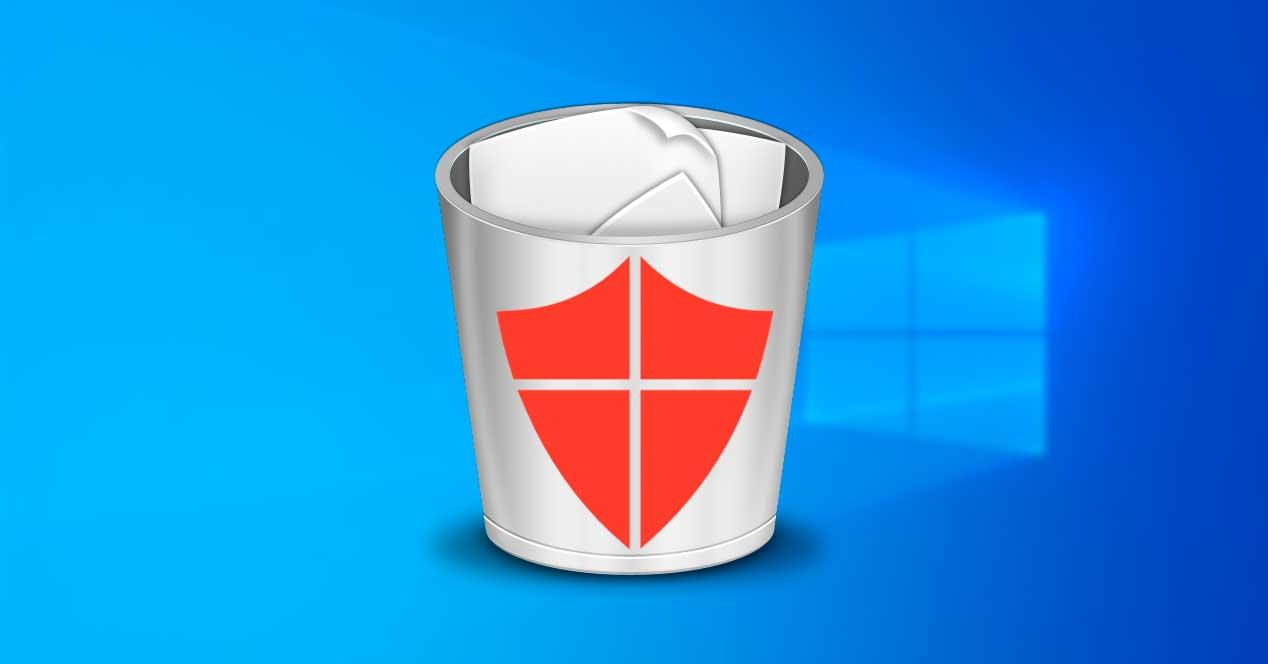
Các khía cạnh cần xem xét trước khi xóa phần mềm chống vi-rút
Sử dụng các chương trình mà chúng ta sẽ thấy tiếp theo, ban đầu, chúng ta không nên có vấn đề. Tuy nhiên, không bao giờ đau lòng khi có một loạt các khuyến nghị để tránh các vấn đề.
Điều đầu tiên sẽ là tạo điểm khôi phục hệ thống . Nhờ có nó, chúng tôi có thể khôi phục PC của mình trong trường hợp xảy ra sự cố, để bắt đầu lại từ đầu. Điều này rất quan trọng, vì khi phần mềm chống vi-rút bị xóa nghiêm trọng, có thể chúng ta không thể gỡ cài đặt hoàn toàn cũng như không cài đặt lại. Khôi phục điểm khôi phục chúng ta có thể quay lại và thử lại.
Nó cũng quan trọng để Hãy ghi nhớ những bộ bảo mật khác mà chúng tôi sẽ cài đặt . Rất có thể, nếu chúng tôi đang sử dụng Windows 10, sau khi gỡ cài đặt phần mềm chống vi-rút của chúng tôi, Windows Defender sẽ được kích hoạt theo mặc định. Đây là phần mềm bảo mật được mặc định trong hệ điều hành để bảo vệ chúng tôi khỏi các mối đe dọa và sẽ cho phép chúng tôi được bảo vệ. Khi phần mềm bảo mật này được kích hoạt, nếu chúng tôi muốn, chúng tôi có thể cài đặt bất kỳ phần mềm nào khác.
Trình gỡ cài đặt chống vi-rút
Hầu hết các trình gỡ cài đặt này có thể được tải xuống từ các trang web của các công ty bảo mật. Tuy nhiên, chúng không hiển thị như mong muốn, vì vậy rất có thể, nếu chúng ta cố gắng tìm chúng, chúng ta sẽ không tìm thấy chúng.
Ở đây chúng tôi để lại cho bạn các trình gỡ cài đặt chính thức (và một số bên thứ ba) để xóa bất kỳ phần mềm chống vi-rút hoặc bộ bảo mật nào trong Windows 10 một cách nhanh chóng, dễ dàng và an toàn.
Phần mềm bảo mật nổi tiếng nhất
Avast
Đây là một trong những phần mềm diệt virus miễn phí nổi tiếng nhất, được tải xuống và sử dụng trên toàn thế giới. Và công ty bảo mật cung cấp cho chúng tôi một công cụ có tên là không rõ ràng Chúng tôi có thể gỡ cài đặt hoàn toàn Avast trong trường hợp có vấn đề.
AVG
Đây là một phần mềm diệt virus phổ biến khác cho Windows, từ cùng các nhà quản lý như Avast. Công ty bảo mật cung cấp cho chúng tôi một chương trình khác để xóa phần mềm bảo mật và tất cả các dấu vết có thể còn sót lại: Xóa AVG . Điều này sẽ cho phép chúng tôi xóa tất cả các sản phẩm AVG đã cài đặt, bao gồm các mục đăng ký, tệp cài đặt và tệp người dùng.
Avira
Avira không cung cấp cho chúng tôi trình gỡ cài đặt vì vậy cho phép chúng tôi gỡ cài đặt phần mềm bảo mật từ đầu. Tuy nhiên, những gì nó cung cấp cho chúng tôi là một công cụ có tên là Công cụ dọn dẹp sổ đăng ký Avira AntiVir Điều đó sẽ giúp chúng tôi xóa tất cả các mục đăng ký còn lại sau khi gỡ cài đặt.
BitDefender
Giải pháp này là một trong những lựa chọn được lựa chọn nhiều nhất trong số những người tìm kiếm một bộ bảo mật tốt và đầy đủ. Nhưng nó cũng có thể cho chúng ta những vấn đề khi xóa phần mềm diệt virus khỏi PC. Để giúp chúng tôi với điều này, Gỡ cài đặt BitDefender cho 64 bit (va cho 32 bit ) sẽ cho phép chúng tôi xóa phần mềm chống vi-rút này mà không để lại dấu vết.
Đặt NOD32
Mặc dù NOD32 không còn là một trình diệt virus tốt như vài năm trước, bộ bảo mật của nó vẫn có mặt trên nhiều máy tính. Do đó, công ty bảo mật cung cấp cho chúng tôi một công cụ có tên là Công cụ xóa Eset Điều đó sẽ cho phép chúng tôi xóa phần mềm này và tất cả các dấu vết của nó, từ PC của chúng tôi.
Kaspersky
Đây là một trong những bộ bảo mật được sử dụng và định kỳ nhất cho Windows. Công ty bảo mật cung cấp cho chúng tôi một chương trình có tên là Sản phẩm tẩy trang của Kaspersky Thiết kế cho phép chúng tôi loại bỏ Kaspersky cùng một lúc khỏi máy tính. Cách nhanh nhất để loại bỏ phần mềm diệt virus Nga khỏi PC của chúng tôi.
McAfee
Đây là một phần mềm diệt virus được sử dụng nhiều nhất, nhưng không phải vì người dùng tải xuống mà vì nó là phần mềm thường đi kèm (cùng với Norton) được cài đặt mặc định trên các máy tính mới, đặc biệt là máy tính xách tay. Do đó, nó cũng là một trong những tìm kiếm nhiều nhất để gỡ cài đặt. Do đó, để xóa McAfee khỏi Windows 10 một cách nhanh chóng và dễ dàng, chúng ta phải sử dụng Công cụ loại bỏ sản phẩm tiêu dùng của McAfee (MCPR.exe) mà công ty bảo mật này cung cấp cho chúng tôi.
Malwarebytes
Đây không phải là một phần mềm chống vi-rút thông thường, mà là một phần mềm chống phần mềm độc hại. Và một trong những cái tốt, ngoài việc có thể hoạt động cùng với bất kỳ phần mềm chống vi-rút nào khác, nó còn phát hiện và loại bỏ các mối đe dọa có thể không được chú ý bởi các phần mềm bảo mật khác. Nếu chúng tôi gặp sự cố khi xóa chương trình này, chúng tôi có thể sử dụng Chất tẩy rửa MBAM công cụ gỡ cài đặt mọi thứ liên quan đến Malwarebytes khỏi PC.
Panda
Tất nhiên, phần mềm chống vi-rút có nguồn gốc Tây Ban Nha cũng có trình gỡ cài đặt riêng cho phép chúng tôi, trong trường hợp có vấn đề, gỡ cài đặt hoàn toàn phần mềm chống vi-rút khỏi PC của chúng tôi. Đối với điều này, chúng tôi chỉ phải tải về Trình gỡ cài đặt Panda , chạy nó và làm theo hướng dẫn.
Symantec (Norton)
Nếu PC của chúng tôi đi kèm với phần mềm bảo mật Symantec, Norton, được cài đặt theo mặc định, nhờ Công cụ diệt Norton chúng tôi sẽ có thể xóa nó khỏi PC mà không để lại dấu vết. Cách tốt nhất để dọn dẹp máy tính của chúng tôi khỏi chương trình chống vi-rút không mong muốn này.
Chống virus khác
Ngoài những phần mềm trước, chúng tôi cũng sẽ tìm thấy các trình gỡ cài đặt cho phép chúng tôi xóa các phần mềm bảo mật ít được biết đến khác khỏi PC.
BullGuard
Nếu chúng tôi đã cài đặt phần mềm bảo mật này và chúng tôi cảm thấy mệt mỏi với nó, chúng tôi sẽ có thể dễ dàng xóa phần mềm này bằng Gỡ cài đặt BG công cụ.
Tiến sĩ Web
Công cụ diệt Dr.Web phần mềm sẽ cho phép chúng tôi loại bỏ phần mềm chống vi-rút này khỏi máy tính của chúng tôi, loại bỏ dấu vết của nó và để hệ thống của chúng tôi sạch sẽ.
SCAN
Phần mềm bảo mật này cũng có một công cụ cho phép chúng tôi xóa tất cả phần còn lại của chương trình này: Công cụ xóa eScan .
F-Secure
Bộ bảo mật này cho Windows cũng có một số người dùng phổ biến. Và để giúp người dùng có vấn đề, nó có cái riêng của nó gỡ cài đặt công cụ cho Windows Điều đó sẽ cho phép chúng tôi xóa nó mà không có dấu vết.
F-Prot
Trình diệt virus nhanh, đơn giản, đắt tiền và không hiệu quả này cũng có thể được gỡ cài đặt bằng cách làm theo hướng dẫn dưới đây .
G DATA
Giải pháp bảo mật này cũng có phần mềm riêng để gỡ cài đặt an toàn và không có dấu vết nếu cần. Chúng tôi có thể tải xuống miễn phí từ liên kết sau .
Bảo mật K7
Nếu chúng tôi đã cài đặt phần mềm chống vi-rút này trên máy tính của mình, chúng tôi sẽ có thể dễ dàng xóa nó bằng cách sử dụng Công cụ gỡ cài đặt K7 .
Quick Heal
Phần mềm bảo mật này cũng có trình gỡ cài đặt riêng cho phép chúng tôi xóa hoàn toàn khỏi máy tính. Chúng tôi có thể tải nó từ Công cụ loại bỏ vết thương nhanh kho.
Siêu chống phần mềm
Nếu chúng tôi đã cài đặt phần mềm chống phần mềm gián điệp này để xóa phần mềm gián điệp khỏi máy tính của chúng tôi, chúng tôi rất tiếc và muốn xóa phần mềm này, chúng tôi có thể dễ dàng thực hiện bằng cách tải xuống công cụ của nó từ liên kết này . Cũng có sẵn cho 32 bit .
Trend Micro
Nếu chúng tôi cài đặt phần mềm này trong Windows, chúng tôi sẽ có thể gỡ cài đặt phần mềm này bằng Công cụ này để gỡ cài đặt phần mềm chống vi-rút TM.
Webroot
Phần mềm bảo mật này có thể dễ dàng gỡ bỏ khỏi Windows bằng công cụ mà chúng ta có thể tải xuống từ Ở đây .
ZoneAlarm
Các chương trình bảo mật Windows này cũng có thể được gỡ bỏ nhanh chóng và dễ dàng bằng cách sử dụng Gỡ cài đặt ZoneAlarm công cụ.
AppRemover: tất cả trong một để gỡ cài đặt mọi phần mềm chống vi-rút
Như chúng ta đã thấy, mỗi phần mềm chống vi-rút có trình gỡ cài đặt chuyên dụng riêng. Nhưng, nếu chúng ta không muốn làm phức tạp bản thân, chúng ta có thể sử dụng một chương trình chuyên biệt để gỡ cài đặt tất cả chúng cùng một lúc: AppRemover .
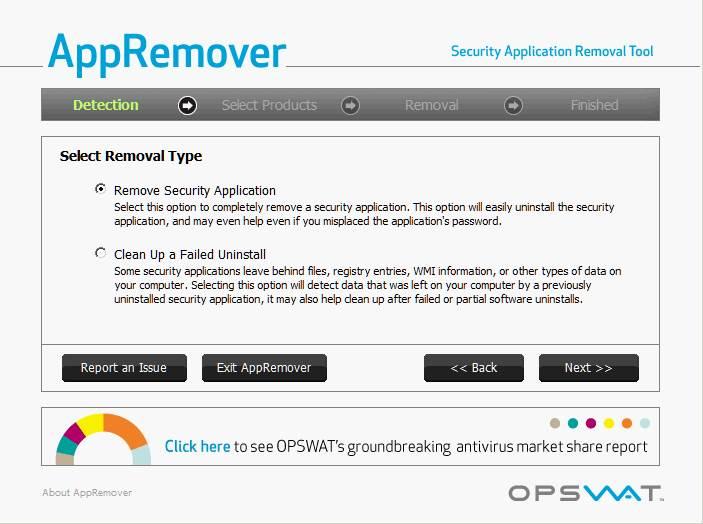
Phần mềm miễn phí này có khả năng phát hiện bất kỳ phần mềm bảo mật nào được cài đặt trong Windows (phần mềm chống vi-rút, phần mềm chống virus, phần mềm chống gián điệp, v.v.) và sẽ cho phép chúng tôi xóa phần mềm một cách nhanh chóng và an toàn, đồng thời xóa tất cả dấu vết của nó. Phần mềm này không yêu cầu cài đặt và có khả năng phát hiện thực tế bất kỳ phần mềm bảo mật nào, từ phổ biến nhất đến ít được biết đến nhất.
ESET AV Remove, giải pháp thay thế
Thật không may, AppRemover đã bị bỏ rơi khá lâu. Mặc dù nó có thể được lấy (và có lẽ không gây ra vấn đề gì cho chúng tôi) nhưng đây là một phần mềm không cập nhật. Do đó, như một sự thay thế, chúng tôi cũng mang đến cho bạn ESET AV tẩy .
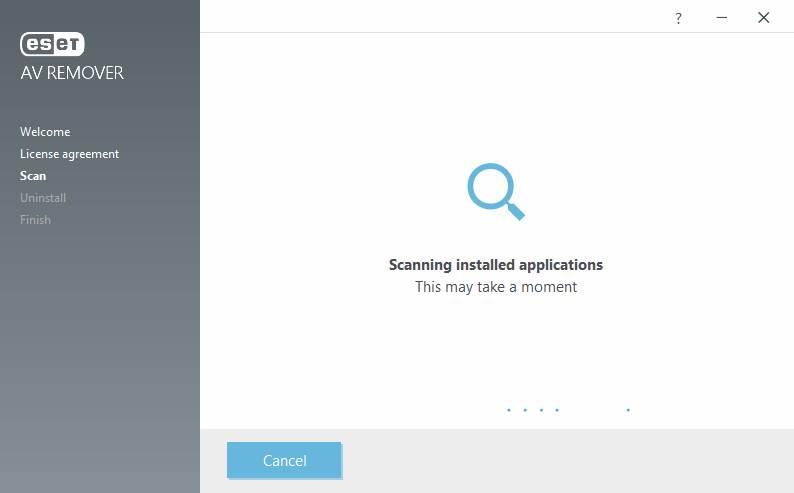
Mục đích của chương trình này là cho phép chúng tôi xóa bất kỳ phần mềm bảo mật nào được cài đặt trong Windows, do đó làm sạch dấu vết của nó và để hệ thống sạch sẽ và sẵn sàng cài đặt bất kỳ phần mềm nào khác.
